6 طرق استعادة الرسائل النصية المحذوفة للايفون
كيف تسترجع رسائل ال sms المحذوفة من هاتفك بسهولة للايفون؟ اقرأ هذا المنشور للحصول على 6 طرق لاستعادة الرسائل النصية المحذوفة للايفون أو الايباد، بغض النظر عما إذا كان لديك نسخة احتياطية من iPhone أم لا. متوافق مع أحدث إصدارات من iOS 17 و iPhone 15.
PhoneRescue – استعادة الرسائل النصية المحذوفة للايفون بدون نسخة احتياطية
إذا قمت بحذف الرسائل النصية بأكملها عن طريق الخطأ ولم يتم العثور على نسخة احتياطية، فقم بتنزيل برنامج PhoneRescue for iOS لاستعادة الرسائل النصية المحذوفة للايفون بدون نسخة احتياطية أو باستخدامها.
تحميل مجاني100% آمن ونظيف
تحميل مجاني100% آمن ونظيف
اعرف المزيد* 100% آمن ونظيف
كواحد من تطبيقات iPhone التي تستخدمها بشكل متكرر، قد يحتوي تطبيق الرسائل على بعض الرسائل النصية المهمة ورسائل iMessages التي ترغب في الاحتفاظ بها إلى الأبد. ولكن ماذا تفعل إذا حذفت الرسائل عن طريق الخطأ أثناء تنظيف تخزين جهازك iPhone؛ أو فقدت جميع المحادثات النصية بطريق الخطأ بعد تحديث iOS أو استعادة الـ iPhone أو جيلبريك للجهاز؛ كيف تسترجع رسائل ال sms المحذوفة من هاتفك بسهولة للايفون؟ طريقة استرجاع الرسائل النصية المحذوفة للايفون بدون برامج، الخ.
لذلك يجب أن تتساءل هل يمكنني استعادة الرسائل النصية المحذوفة من الايفون؟ حسنًا، الإجابة هي نعم في معظم المناسبات. ولكن كيف تسترجع الرسائل النصية المحذوفة بطريقة دقيقة؟ كيف تستعيد النصوص المحذوفة بنسخة احتياطية أو بدونها؟ في هذا المنشور، نقدم لكم 6 طرق فعالة لمساعدتك في استرجاع الرسائل المحذوفة.
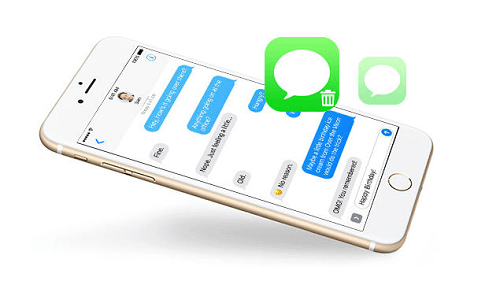
كيفية استرداد الرسائل النصية المحذوفة من الايفون
هل يمكنك استعادة الرسائل النصية المحذوفة للايفون بدون نسخة احتياطية؟
الموقف 1. إذا قمت بعمل نسخة احتياطية لجهازك iPhone
إذا كانت لديك عادة لطيفة في إجراء نسخ احتياطي لرسائل iPhone والبيانات الأخرى، بغض النظر عن باستخدام iCloud أو iTunes أو Finder، أو مجلد نسخ احتياطي محلي، فهناك فرصة لاستعادة رسائل iPhone المحذوفة بالتأكيد. ومع ذلك، بالنسبة للنسخ الاحتياطي لـ iTunes و iCloud، لا تمكننا Apple من عرض ما يتم تخزينه بالضبط في ملف النسخ الاحتياطي، لذلك لا يمكننا التأكد بنسبة 100% من إمكانية العثور على الرسائل المحذوفة. لكنها تستحق التجربة.
الموقف 2. ليس لديك نسخة احتياطية من جهازك iPhone
إذا لم تقم بعمل نسخة احتياطية من جهاز iPhone الخاص بك من قبل، فهل هناك طريقة واحدة للعثور على الرسائل النصية المحذوفة من الايفون؟ من الناحية الفنية، نعم. عندما يتم تخزين بعض البيانات على iPhone، سيتم كتابتها في شكل رمز وحفظها على الذاكرة الداخلية؛ بعد حذف البيانات، لا يمكننا رؤيتها على iPhone، لكنها لا تزال في وحدة التخزين الداخلية ما لم تشغل بعض البيانات الجديدة موضع التخزين الخاص بها، وهو ما يسمى الكتابة فوق البيانات. لذلك، يمكنك أيضًا استعادة الرسائل المحذوفة في هذه الحالة.
الموقف 3. ليس لديك نسخة احتياطية وتتم الكتابة فوق الرسائل
إذا لم يكن هناك ملف نسخ احتياطي ثم تمت الكتابة فوق الرسائل النصية المحذوفة بالبيانات الجديدة، فلا تزال هناك فرصة وخيار أخير يمكنك تجربته – طلب المساعدة من مزود خدمة الهاتف الخلوي أو شركة الاتصالات الخاصة بـ iPhone، والذي ربما قام بتخزين رسائلك النصية على خوادمهم.
والآن، بناءً على المواقف المحتملة التي قد تكون فيها عالقًا، قمنا بتجميع 6 طرق فعالة لمساعدتك في استعادة الرسائل النصية المحذوفة على iPhone. وجميع الطرق تدعم أحدث إصدار من iPhone 15 و iOS 17.
استعادة الرسائل النصية المحذوفة للايفون بدون نسخة احتياطية
برنامج PhoneRescue for iOS هو أداة احترافية لاستعادة بيانات iPhone. يوفر لك 3 أوضاع الاسترجاع في مكان واحد: الاسترجاع من جهاز iOS، والاسترجاع من ملف النسخ الاحتياطي، والاسترجاع من iCloud. تضمن لك أوضاع الاسترجاع الثلاثة هذه أعلى معدل استرداد. ويمكنك استعادة الرسائل المحذوفة أو المفقودة مباشرة من iPhone أو iPad. الخطوات بسيطة وسريعة، بدون الحاجة إلى مهارة تقنية. إلى جانب ذلك، يمكنك عرض واختيار الرسائل لاستعادتها بمزيد من المرونة.
لذلك، إذا كنت ترغب في استعادة الرسائل النصية المحذوفة من الايفون بدون نسخة احتياطية، فإن Phonerescue for iOS هي الطريقة الأولى والأفضل لمعاينة الرسائل واستعادتها:
الخطوة الأولى. قم بتنزيل برنامج PhoneRescue for iOS على جهاز الكمبيوتر Windows أو كمبيوتر Mac، ثم قم بتثبيته وتشغيله.
تحميل مجاني * 100% آمن ونظيف
الخطوة الثانية. قم بتوصيل جهاز iPhone بالكمبيوتر باستخدام كابل USB، واختر الاسترجاع من جهاز iOS وانقر فوق الزر للمتابعة.
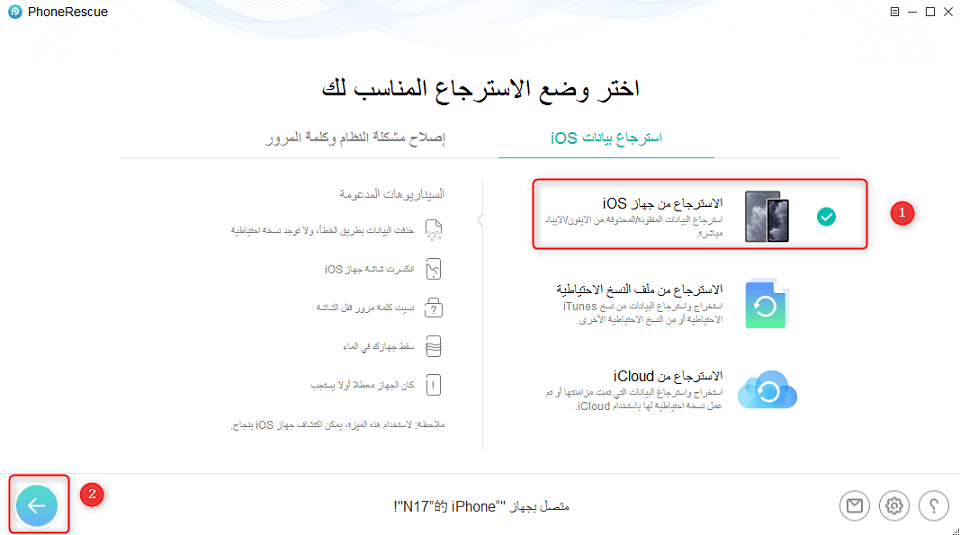
اختر الاسترجاع من جهاز iOS
الخطوة الثالثة. تحقق من فئة الرسائل وانقر فوق موافق لفحص الرسائل المحذوفة فقط على iPhone، أو يمكنك تحديد كل لفحص جميع البيانات المحذوفة على الايفون.
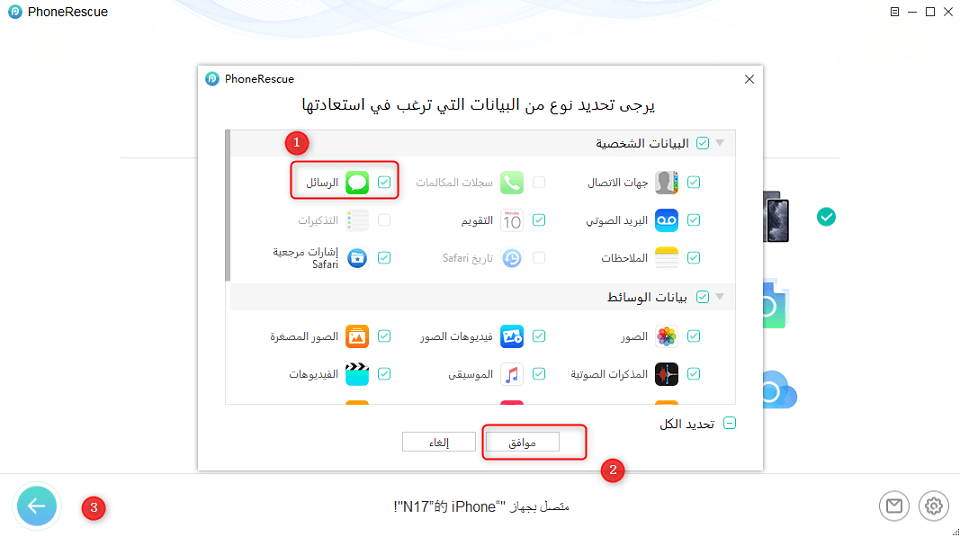
اختر الرسائل المراد فحصها
الخطوة الرابعة. قم بعرض واستعادة الرسائل النصية المحذوفة. بعد الفحص، يمكنك رؤية المحادثات النصية على النحو التالي. تحقق من العناصر التي تريد استردادها، وانقر فوق الزر To Computer أو To Device لاستعادتها مرة أخرى إلى جهاز الكمبيوتر أو الى جهاز iPhone.
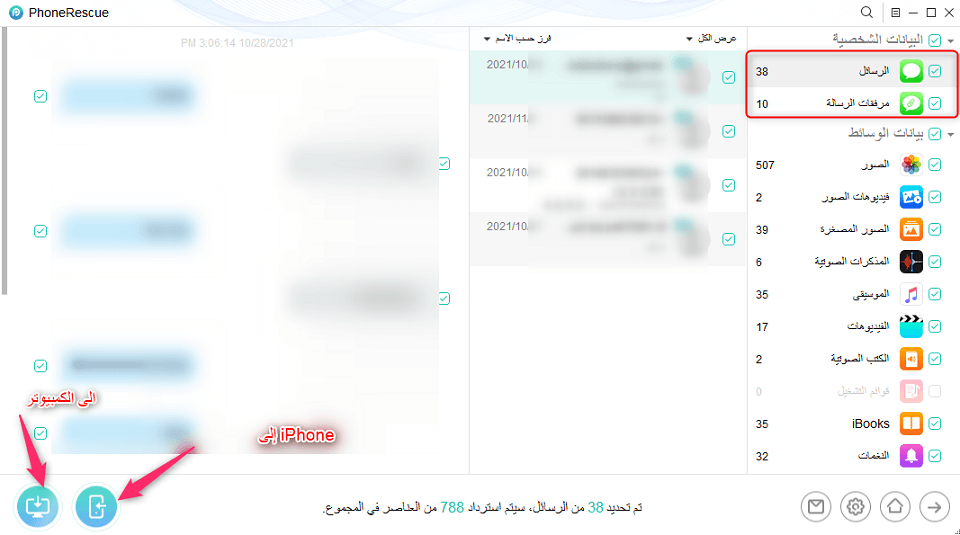
عرض واختيار استرداد الرسائل إلى جهاز الكمبيوتر أو iPhone
فيديو تعليمي حول كيفية استعادة الملفات المحذوفة على الايفون باستخدام PhoneRescue (لنأخذ الصور كمثال):
استرداد الرسائل النصية المحذوفة من الايفون باستخدام iTunes أو Finder على الكمبيوتر
1. الاستعادة من نسخة iTunes الاحتياطية باستخدام برنامج PhoneRescue for iOS
كما ذكرنا من قبل، يتيح لك برنامج PhoneRescue for iOS أيضًا استعادة الرسائل من نسخة iTunes الاحتياطية أو نسخة احتياطية أخرى على الكمبيوتر. وبالمقارنة مع iTunes أو iCloud، يتيح لك برنامج PhoneRescue عرض المحتويات الموجودة في ملفات النسخ الاحتياطي، واستعادة الرسائل المحذوفة فقط إلى جهازك iPhone دون الحاجة إلى إعادة تعيين جهاز iPhone. إلى جانب ذلك، يمكنه أيضًا مقارنة البيانات تلقائيًا بين iPhone ونسخته الاحتياطية للعثور بدقة على ما فقدته. حتى يمكنك حفظها كمستندات قابلة للطباعة مثل HTML.
الخطوة الأولى: قم بتنزيل برنامج PhoneRescue for iOS على جهازك الكمبيوتر، وقم بتثبيته وتشغيله.
الخطوة الثانية. حدد الاسترجاع من ملف النسخ الاحتياطي سيساعدك في استعادة البيانات من iTunes أو النسخ الاحتياطية الأخرى على الكمبيوتر، ثم انقر فوق السهم الأيسر للمتابعة.
الخطوة الثالثة. حدد نسخة iTunes الاحتياطية بناءً على الحجم ووقت الإنشاء وإصدار iOS للعثور على مكان تخزين النصوص المحذوفة. إذا قمت بالنقر فوق الزر فحص النسخ الاحتياطي فقط، فسيقوم برنامج PhoneRescue بفحص وعرض كافة البيانات الموجودة في النسخة الاحتياطية. ومع ذلك، إذا قمت بالنقر فوق الزر مقارنة، سيقوم برنامج PhoneRescue بمقارنة البيانات الموجودة في النسخة الاحتياطية مع البيانات الموجودة في جهازك. وبعد ذلك سيعرض فقط البيانات غير الموجودة في جهازك.
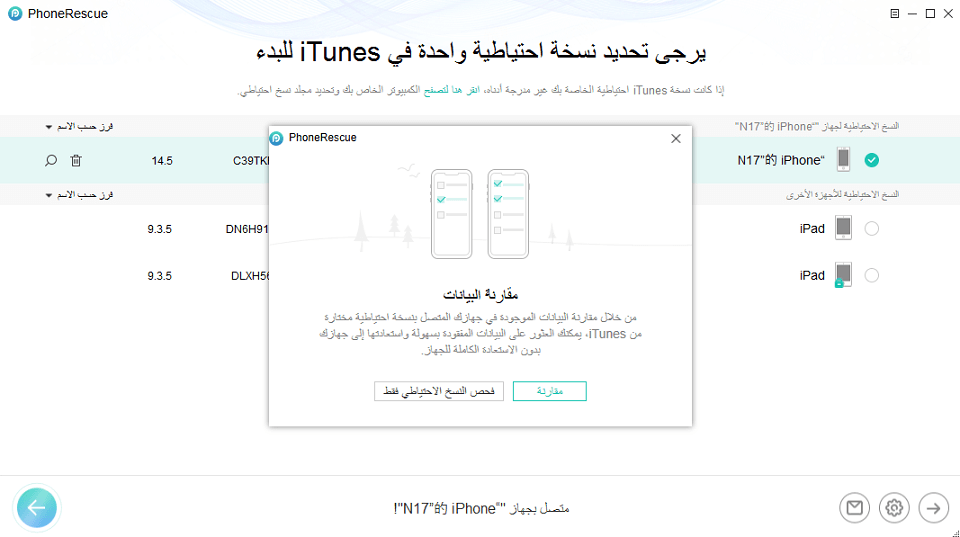
قارن النسخة الاحتياطية في iTunes
الخطوة الرابعة. تحقق من الرسائل للمتابعة. يمكنك تحديد تحديد الكل أو الرسائل فقط والنقر فوق موافق للحصول على جميع الرسائل النصية ورسائل iMessages على نسخة iTunes الاحتياطية.
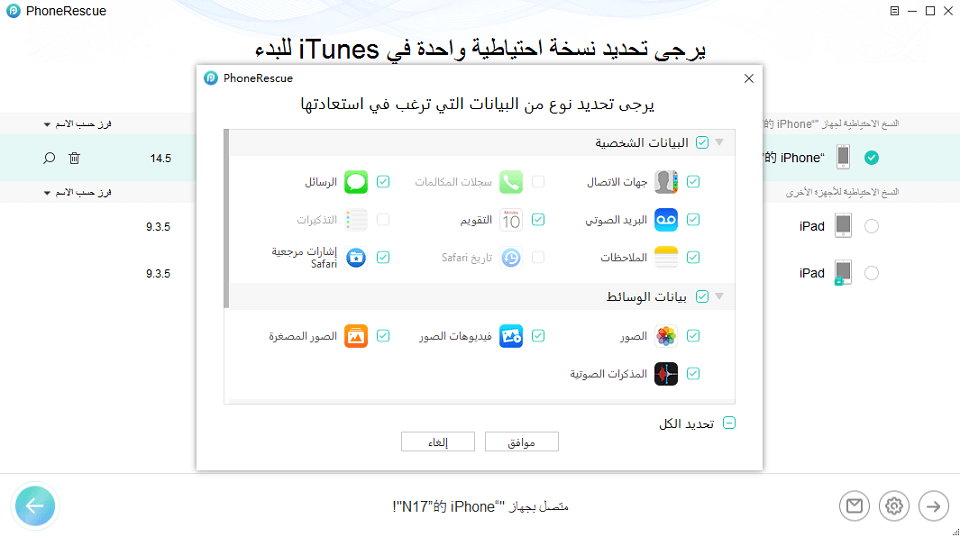
اختر الرسائل في النسخة الاحتياطية لدى iTunes
الخطوة الخامسة. قم بمعاينة جميع محادثات الرسائل على نسخة iTunes الاحتياطية الخاصة بك، وحدد الرسائل التي تريد استردادها، وانقر فوق إلى الجهاز لاستعادة الرسائل المحذوفة إلى جهاز iPhone أو اختر الاسترداد إلى جهاز الكمبيوتر الخاص بك.
2. استعادة الرسائل المحذوفة من النسخة الاحتياطية في iTunes أوFinder
إذا كنت متأكدًا من أن نسخة iTunes الاحتياطية تحتوي على الرسائل التي فقدتها أو حذفتها، فقد تكون هذه طريقة أخرى لاسترداد الرسائل النصية المحذوفة على iPhone الخاص بك. لكن الاستعادة ستمحو المحتويات الموجودة على جهازك iPhone ثم تضع جميع البيانات من النسخة الاحتياطية إلى جهازك. ليس فقط الرسائل ولكن أيضًا الصور وجهات الاتصال وكل شيء ستتم استعادته من نسخة iPhone الاحتياطية إلى جهازك. يرجى إيقاف تشغيل العثور على الجهاز قبل الاستعادة.
إذا لم تكن متأكدًا مما إذا كانت نسخة iTunes الاحتياطية تحتوي على الرسائل النصية المحذوفة أو iMessage، فيمكنك استخدام بعض أفضل برامج لاستعادة بيانات iPhone لإلقاء نظرة على المحتوى الموجود في ملفات النسخ الاحتياطي.
1. على جهاز Windows PC و macOS Mojave والإصدارات الأقدم
على جهاز الكمبيوتر الشخصي الذي يعمل بنظام Windows أو macOS Mojave والإصدارات الأقدم، يمكنك استخدام iTunes لاستعادة رسائل iPhone:
الخطوة 1. قم بتشغيل iTunes وقم بتوصيل iPhone بالكمبيوتر.
الخطوة 2. انقر على الملخص وانقر على استعادة النسخة الاحتياطية.

استعادة رسائل الايفون من نسخ iTunes الاحتياطي
الخطوة 3. اختر نسخة احتياطية وانقر فوق استعادة للبدء.
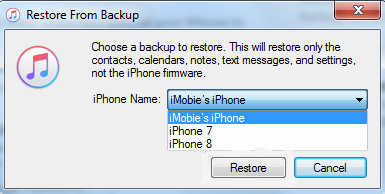
حدد النسخ الاحتياطية لـ iPhone لاستعادة رسائلك المحذوفة
الخطوة 4. انقر فوق استعادة لاستعادة رسائل iPhone.
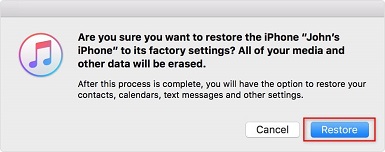
امسح iPhone لاستعادة الرسائل من iTunes
2. على جهاز macOS Catalina والإصدارات الأحدث
يمكنك استخدام Finder لاستعادة رسائل iPhone المحذوفة على macOS Catalina والإصدارات الأحدث:
- 1. قم بتوصيل جهاز iPhone بجهاز كمبيوتر Mac. افتح Finder وابحث عن iPhone ضمن المواقع.
- 2. انقر فوق iPhone الخاص بك واختر إدارة النسخ الاحتياطية لتحديد نسخة احتياطية تعتقد أنها ستحتوي على رسائل iPhone المحذوفة، ثم انقر فوق موافق.
- 3. ثم انقر فوق استعادة iPhone … لبدء استعادة نسخة iPhone الاحتياطية.
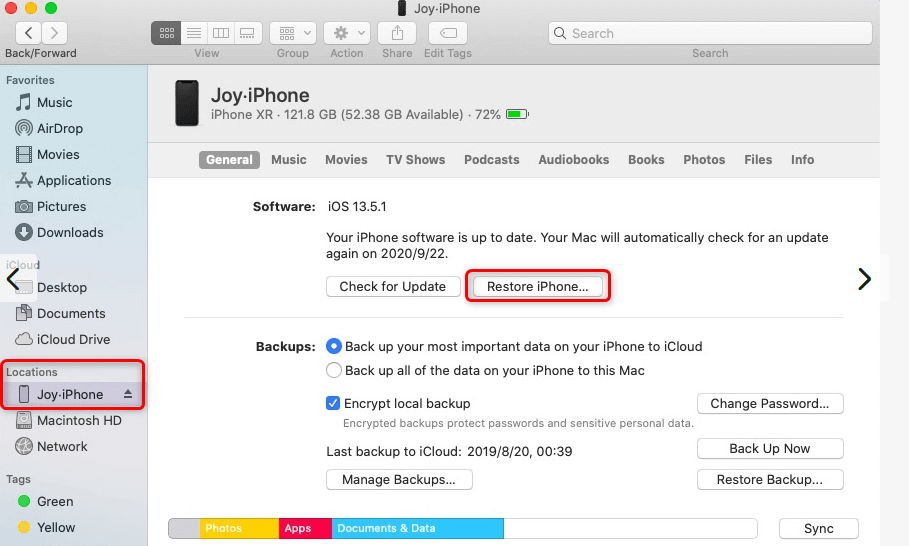
قم باستعادة رسائل iPhone باستخدام Finder
استعادة الرسائل لانصية المحذوفة من الايفون من نسخة iCloud الاحتياطية
1. الاستعادة من نسخة iCloud الاحتياطية محليًا
على غرار الاستعادة من iTunes، ستؤدي هذه الطريقة أيضًا إلى مسح جهازك iPhone، ثم وضع كل الأشياء من نسخة iCloud الاحتياطية إلى جهاز iPhone الخاص بك. إذا كنت متأكدًا من وجود رسائل محذوفة مخزنة في النسخة الاحتياطية، فيمكنك الآن متابعتنا لاستعادة iPhone من iCloud هنا.
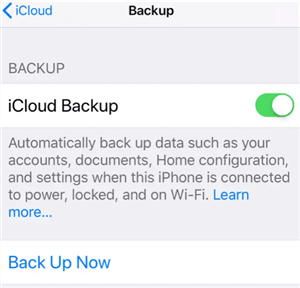
استعادة الرسائل من iCloud Backup
إليك كيفية استرداد رسائل iPhone من نسخة iCloud الاحتياطية:
1. قم بتشغيل تطبيق الإعدادات على جهاز iPhone الخاص بك ، وانتقل إلى عام> إعادة تعيين، ثم انقر فوق إعادة تعيين مسح جميع المحتويات والإعدادات.
2. أدخل رمز الدخول لمواصلة المسح، وسيؤدي ذلك إلى حذف جميع الوسائط والبيانات وإعادة تعيين جميع الإعدادات.
3. انتظر بعض الوقت حتى ينتهي iPhone الخاص بك من المسح. (ستعرض الشاشة رمز Apple فقط.)
4. بعد انتهاء المسح، يمكنك الآن بدء إعداد جهازك iPhone. (اللغة والبلد ولوحة المفاتيح)
5. أدخل كلمة المرور للاتصال بشبكة WiFi وتنشيط جهاز iPhone. وقم بإعداد رمز الدخول أو Touch ID أو Face ID.
6. أدخل Apple ID وكلمة المرور. في شاشة التطبيقات والبيانات، انقر فوق الاستعادة من نسخة iCloud الاحتياطية ثم قم بتسجيل الدخول إلى حسابك iCloud.
7. اختر النسخ الاحتياطي وابدأ في استعادة الرسائل وكل شيء إلى جهاز iPhone الخاص بك.
2. الاسترداد من نسخة iCloud الاحتياطية باستخدام برنامج PhoneRescue for iOS
الخطوة الأولى: قم بتنزيل برنامج PhoneRescue for iOS على جهاز الكمبيوتر الشخصي أو جهاز Mac، ثم قم بتثبيته وتشغيله.
الخطوة 2. حدد الاسترجاع من iCloud.
الخطوة 3. قم بتسجيل الدخول إلى حساب iCloud. الآن يجب عليك تسجيل الدخول باستخدام Apple ID وكلمة المرور، سيقوم برنامج PhoneRescue باستخراج البيانات من iCloud.
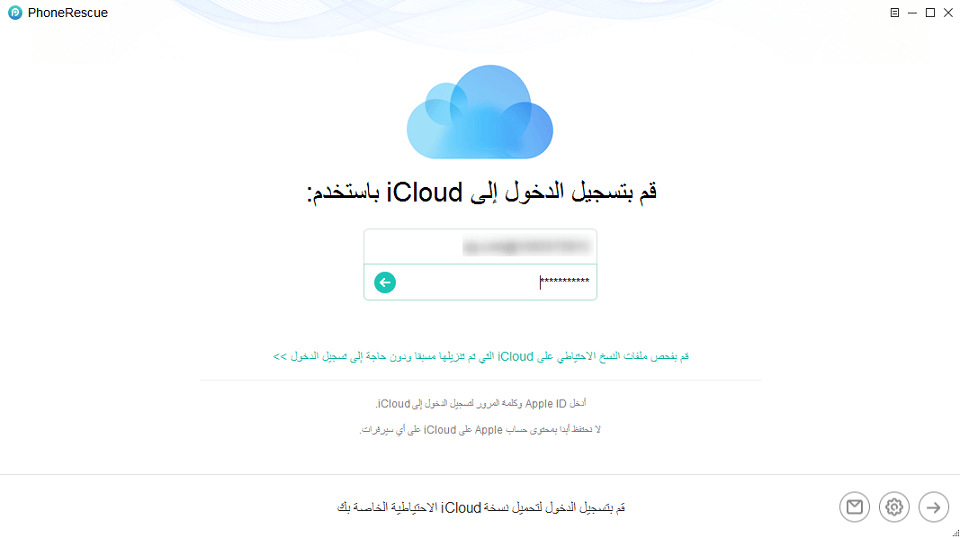
أدخل Apple ID وكلمة المرور لتسجيل الدخول
الخطوة 4. انقر فوق خيار نسخ حتياطي في iCloud.
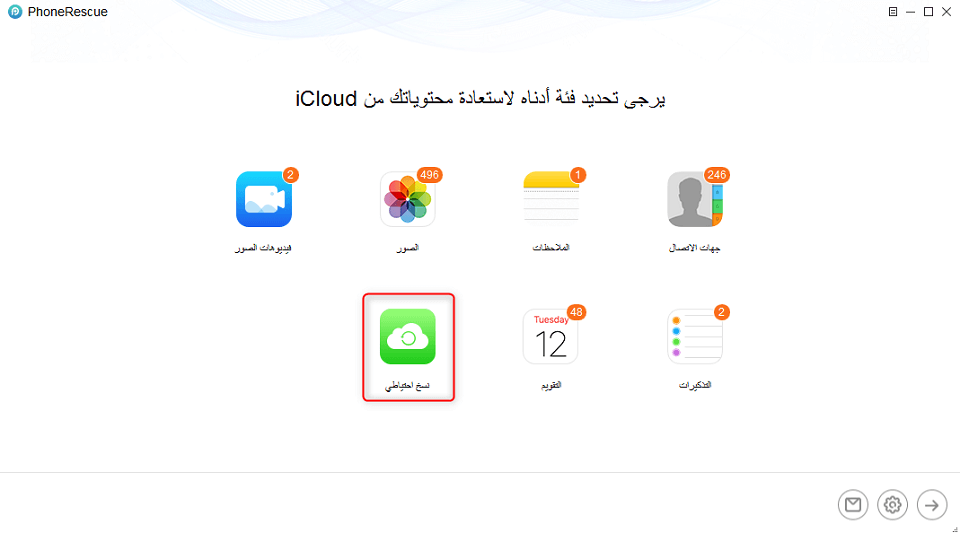
اختر خيار نسخ احتياطي في iCloud
الخطوة 6. قم بمعاينة المحادثات على النسخ الاحتياطي في iCloud، وتحقق من العناصر التي تريد استردادها، وانقر فوق To Device لاستعادتها إلى iPhone الخاص بك. أو انقر فوق إلى الكمبيوتر لحفظ الرسائل النصية و iMessages على الكمبيوتر.
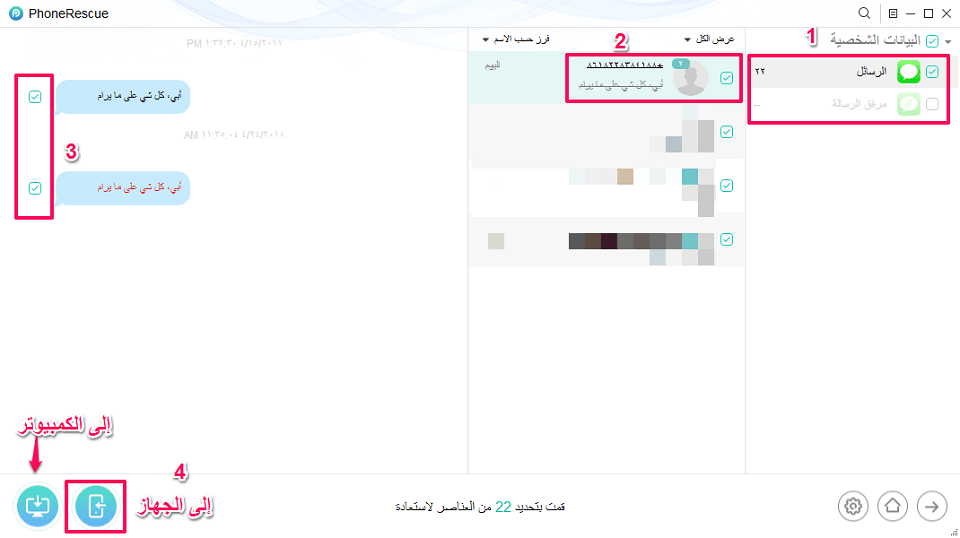
استعادة الرسائل إلى iPhone أو الكمبيوتر
استرجاع رسائل sms المحذوفة للايفون باستخدام رسائل iCloud
بعد نظام iOS 11.4، تتوفر ميزة رسائل iCloud على جميع أجهزة iOS، وستتم مزامنة الرسائل بين أجهزة iOS إذا قمت بتسجيل الدخول باستخدام نفس Apple ID وتشغيل رسائل iCloud. يمكنك رؤية خيار الرسائل ضمن إعدادات iCloud على جهاز iPhone، وعندما تقوم بتسجيل الدخول إلى موقع icloud.com، يمكنك أن ترى هنا رمز الرسائل. لذلك إذا تم حذف رسائل iPhone، يمكنك محاولة استردادها من رسائل iCloud. هنا هو كيف:
1. انتقل إلى الإعدادات على جهاز iPhone.
2. اضغط على [اسمك] واضغط على iCloud.
3. قم بتعطيل تطبيق الرسائل عن طريق إيقاف تشغيله.
4. ثم قم بتمكين الرسائل مرة أخرى.
5. انتقل إلى تطبيق الرسائل، وسترى إشعار “تنزيل الرسائل من iCloud …” أسفل الشاشة.
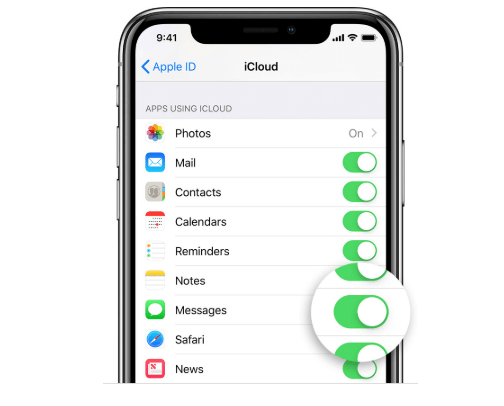
استعادة رسائل iPhone مع رسائل iCloud
اتصل بمزود الخدمة الخلوية
هذه الطريقة مناسبة بعض المواقف، ولكن لا تكلف أي شيء لطلبه. يحتفظ بعض مزودي الخدمة الخلوية برسائلك النصية ومكالماتك.
يمكنك الاتصال بخدمات العملاء لتجربتها. يرجى أن تكون مهذبا ومعقولا.
الخلاصة
هذه كل الطرق التي نعرفها لاستعادة الرسائل النصية المحذوفة من الايفون، يمكنك اختيار الطريقة التي تحتاجها. إذا كان لديك أي أسئلة حول هذه المقالة أو بعض المشاكل الأخرى المتعلقة بـ iPhone، فالرجاء ترك تعليق. أخيرًا، لا تنس تنزيل الإصدار التجريبي المجاني من برنامج PhoneRescue لتجربته!
المزيد من المقالات ذات الصلة
الإجابات عن الأسئلة المتعلقة بالآراء حول المنتج؟ اتصل بفريق الدعم الفني للحصول على حل سريع>

